2.4.管理页面
更新时间:2020-06-02 10:59:10
作者:米拓建站
专题页面中的区块是由当前商业模板首页UI组合而成,同一个UI可添加多次。
专题页面创建成功后(参考“2.1添加页面”),需点击专题页对应的“管理页面”按钮,如图2-6,添加页面区块UI,否则添加的专题页是空白页面,无法编辑内容。
①点击专题页面对应的“管理页面”按钮,进入专题页面区块列表页,如图2-7;
②点击“添加区块”按钮,进入当前商业模板首页UI列表页,点击需要添加的UI对应的“添加区块”按钮,弹窗点击“确定”,即可添加成功,重复点击,可添加多个,如图2-8;
③专题页区块添加成功后,点击添加区块页面的“关闭”按钮,返回到管理页面,可查看已添加的区块列表,如图2-9;
④专题页区块添加后,可参考“2.5编辑页面”编辑各区块的内容信息。
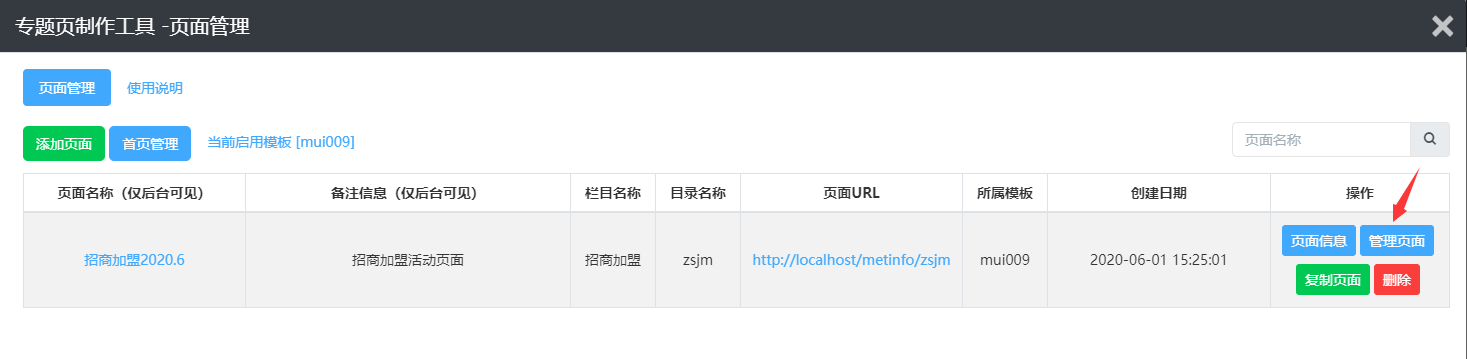
图2-6
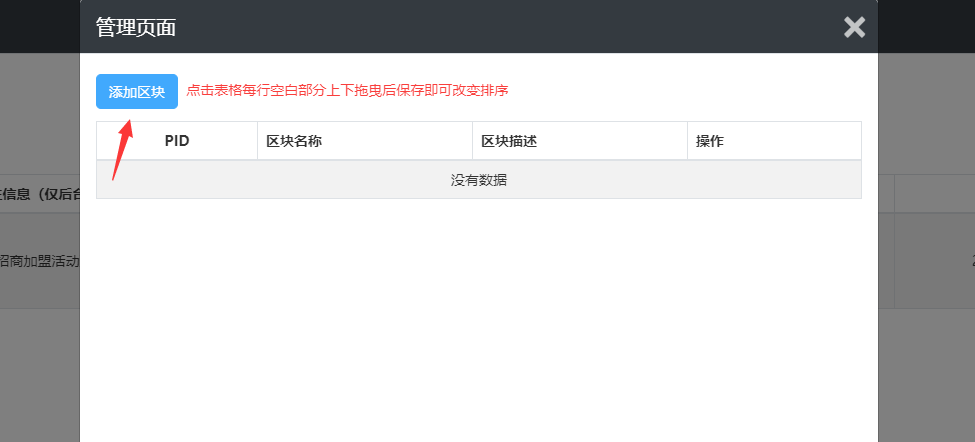
图2-7
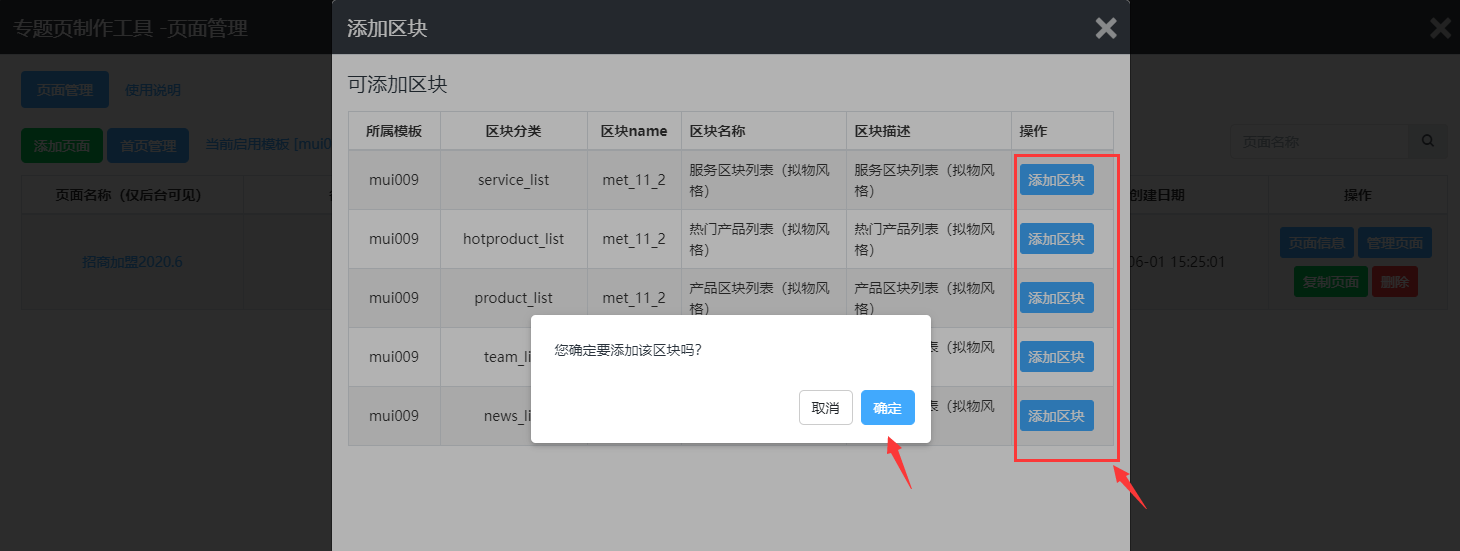
图2-8
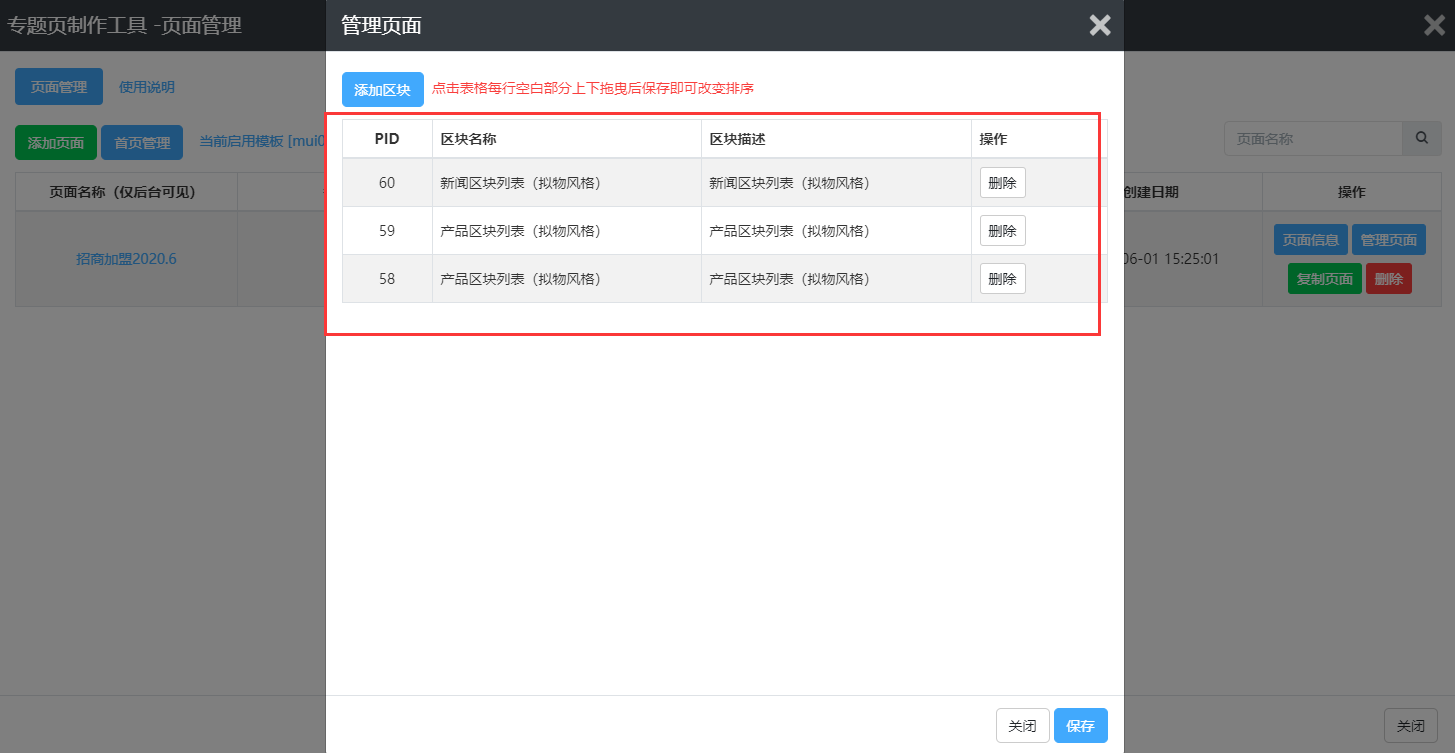
图2-9
lPID:当前专题页所使用UI的唯一标识,添加区块时会自动创建;
l区块名称:UI名称,不可修改;
l区块描述:UI描述,不可修改;
l删除:删除专题页中已添加的区块,点击区块对应的“删除”按钮,弹窗确认是否删除,点击“确定”操作删除,点击“取消”撤销删除,区块删除后,可重新添加;
l排序:专题页中已添加的区块,可点击每行的空白部分,按住鼠标左键,上下拖拽改后保存即可改变排序。